敬业签电脑桌面云同步便签新版怎么更换经典白底皮肤?
自从敬业签Windows电脑桌面云同步便签2.0及其以上版本透明皮肤上线以来,受到了很多用户的认可。不过也有一些习惯使用其1.0版白底黑字经典皮肤的用户,希望在享受2.0以上版本便签新功能的基础上,可以继续使用旧版的皮肤界面。为了满足不同用户的需求,敬业签Windows 2.4.3版本新增了经典皮肤设置选择,具体应该如何更换经典白底皮肤呢?
一、打开Windows电脑桌面上的敬业便签,将其更新至2.4.3或者其以上版本(可在软件内根据提示直接进行更新,使用1.0系列版本的用户也可以打开敬业签官网进行下载),登录账号进入便签主界面;

二、在便签界面右上角找到“设置”并点击,弹出操作菜单,在菜单中点击“个性皮肤”;

三、打开个性皮肤设置界面,在个性皮肤左下角找到“使用经典皮肤”,点击其前面的方框勾选;

四、勾选完成后,即可查看白色皮肤效果,点击右下角的红色确定按钮,即可完成经典白底黑字皮肤的设置。
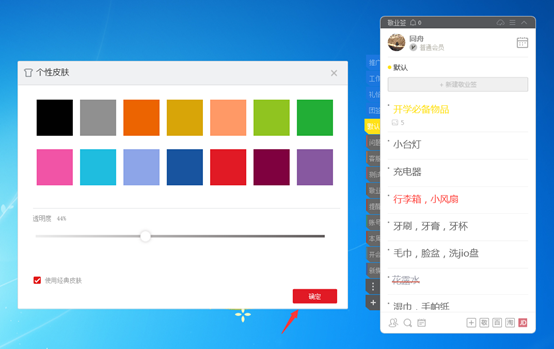
敬业便签的经典皮肤不支持设置透明度,如需重新切换不透明皮肤,可取消经典皮肤的勾选,在上方的14种皮肤颜色进行选择并设置相应的透明度,使用透明皮肤。在敬业签Windows版2.4.3版本中,高透明度下皮肤颜色的显示效果也进行了优化哦~
最新发布
相关内容
-
 PC电脑端有好用的日程管理软件吗?试试可以多端同步使用的便签
PC电脑端有好用的日程管理软件吗?试试可以多端同步使用的便签
发布时间:2020-10-20 类型:新闻动态 -
 怎么让备忘录里的内容显示在电脑桌面,电脑桌面怎么做备忘录便签
怎么让备忘录里的内容显示在电脑桌面,电脑桌面怎么做备忘录便签
发布时间:2020-10-20 类型:新闻动态 -
 哪个手机便签软件有电脑版?有跨平台的桌面便签软件吗
哪个手机便签软件有电脑版?有跨平台的桌面便签软件吗
发布时间:2020-10-20 类型:新闻动态 -
 安卓手机用户换iPhone11怎么转移手机便签内容?
安卓手机用户换iPhone11怎么转移手机便签内容?
发布时间:2020-10-21 类型:新闻动态 -
 win10桌面怎么显示工作区便签,工作用的便签软件
win10桌面怎么显示工作区便签,工作用的便签软件
发布时间:2020-10-20 类型:新闻动态
推荐
热点
标签














